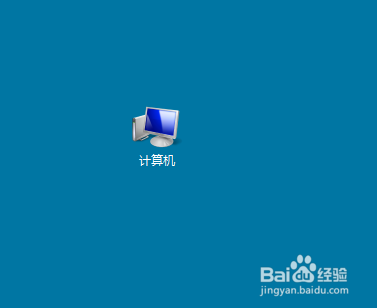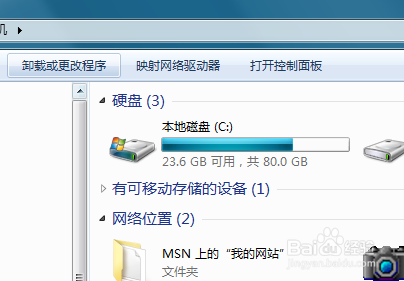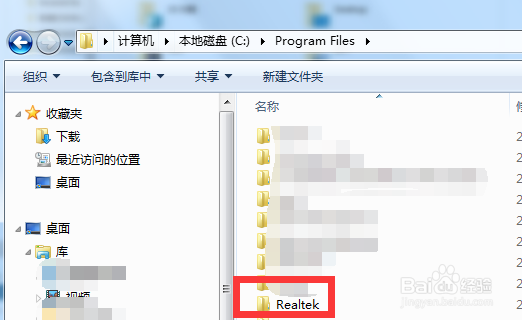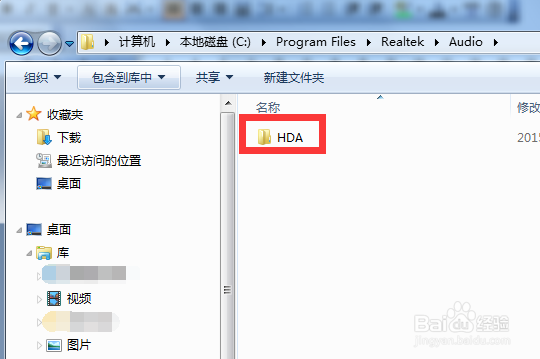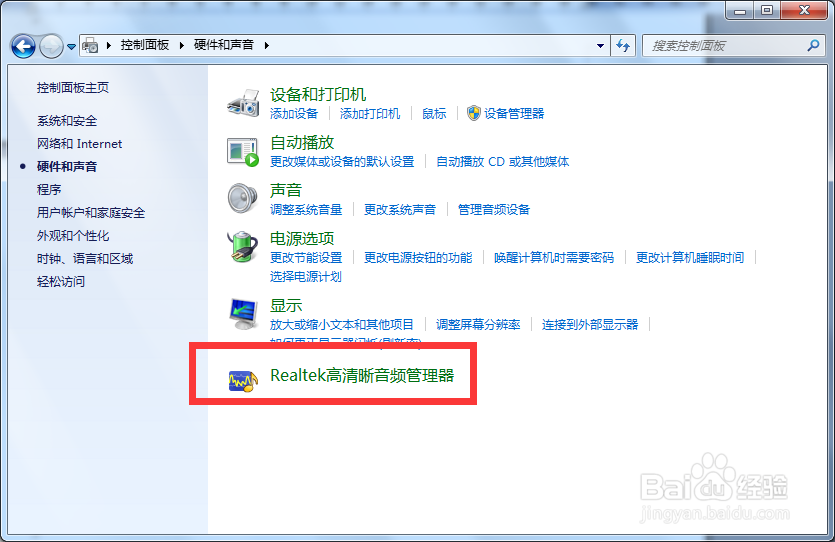Win7如何解决系统没声音realtek管理器找不到
1、双击打开计算机。
2、进入后,双击C盘。
3、双击Program Files。
4、双击Realtek。
5、双击Audio。
6、双击HAD。
7、双击RtlUpd64.exe,即可安装Realtek高清晰音频管理器的驱动。
8、安装完成后,就可以找到Realtek高清晰音频管理器了。
声明:本网站引用、摘录或转载内容仅供网站访问者交流或参考,不代表本站立场,如存在版权或非法内容,请联系站长删除,联系邮箱:site.kefu@qq.com。
阅读量:45
阅读量:21
阅读量:86
阅读量:96
阅读量:87